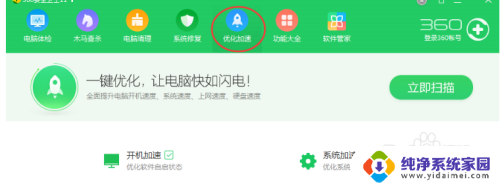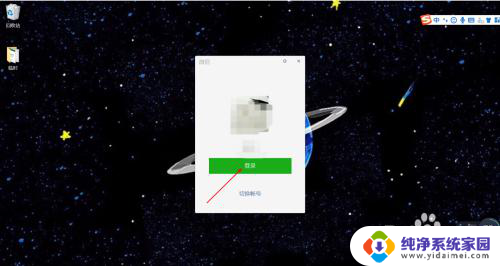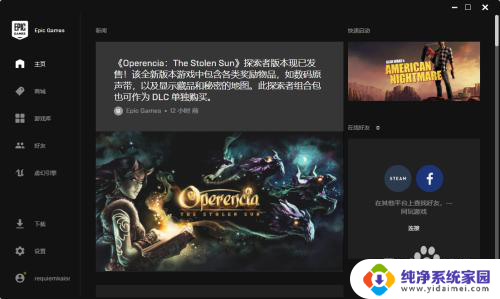macbook air开机启动项怎么设置 MacBook Air如何关闭开机自动启动项
更新时间:2023-08-15 16:53:56作者:yang
macbook air开机启动项怎么设置,MacBook Air作为苹果公司的轻薄笔记本电脑,备受消费者青睐,然而在使用过程中,有些用户不知道如何设置开机启动项或关闭开机自动启动项,导致电脑开机自启动一堆不必要的应用程序,影响电脑性能和用户体验。下面我们就来详细介绍一下如何设置MacBook Air的开机启动项。
操作方法:
1.Air开机自动启动项叫做登录项,在设置上。那么就要打开设置,点击launch。

2.单击它的系统偏好设置,如下。

3.单击他的用于与群组,如下。
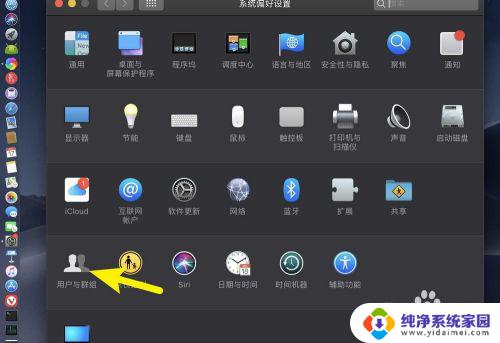
4.那么点击用户名的【登录项】,登录项就是开机自动启动项。
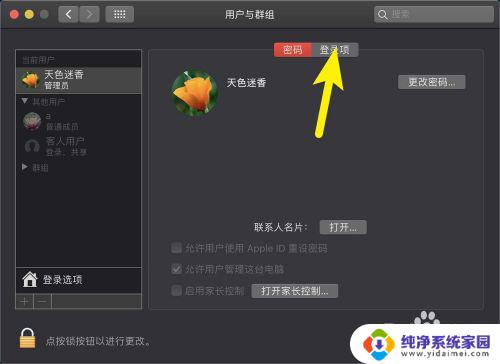
5.那么右边就是开机启动项,开机之后,会自动启动的项目。
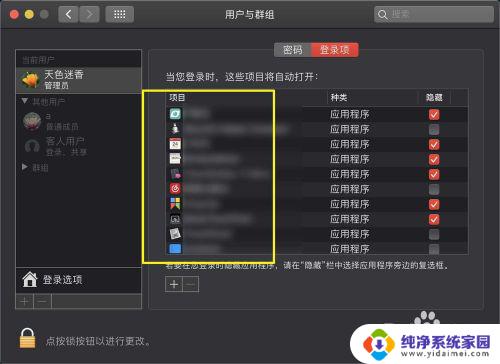
6.如果不要的开机启动项,则点击项目,点击减号,那么即可让它开机不启动。反之点击+,添加应用,那么即可让其开机之后自动启动。
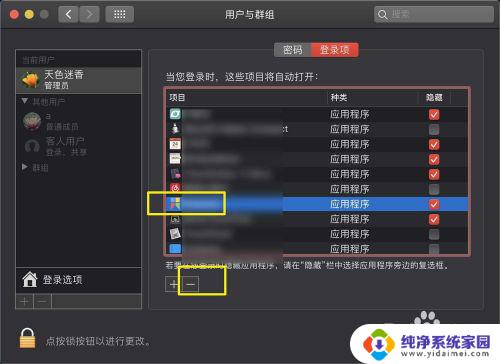
以上就是MacBook Air开机启动项设置的全部内容,如果您遇到这种情况,可以按照我们提供的方法进行解决,希望我们的建议能够对您有所帮助。